Windows 10 получава нова, абсолютно невероятна функция за споделяне. Нарича се Near Share и се нарича версия на AirDrop на Microsoft. Функцията ви позволява да споделяте файлове и връзки с близки компютри. Компютърът в близост е този, на който имате доверие и е в същата мрежа като вашия компютър. Функцията е налична в Windows 10 Insider Build 17083 и работи само с други компютри, които са на същата конструкция. Изисква Bluetooth, за да изпраща връзки и прехвърля файлове.
Близо до споделяне в Windows 10
Near Share е интегриран във функцията за споделяне на Windows 10. Приложенията, които поддържат функцията за споделяне, ще имат достъп до Near Share. Засега можете да го тествате във File Explorer. Отворете папка и изберете файл. Когато е избран файл, на лентата ще се появи нов раздел, наречен „Споделяне“. Щракнете върху този раздел и щракнете върху зеления бутон Споделяне.

Това ще отвори ново меню с списък с приложения, с които можете да споделите файла. Превъртете надолу и потърсете секцията за близки устройства. Windows 10 ще търси други компютри с Windows 10, които могат да изпращат и получават файлове чрез Near Share.
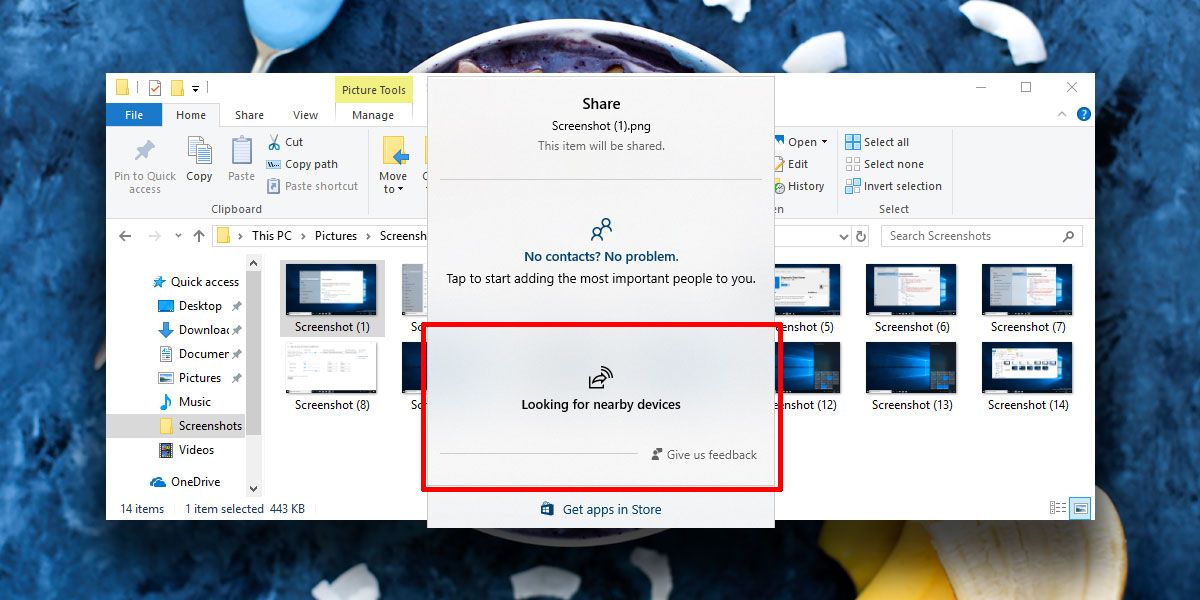
За да може друг компютър да получи файл или дори да се покаже в списъка с устройства наблизо, той ще трябва;
Да е включен Bluetooth
Near Share се включи от Центъра за действие
Работи с Windows 10 Insider Build 17083 или по-нова
Включете Близо споделяне
Центърът за действие в Windows 10 има превключвател за включване или изключване на Near Share. Отворете Центъра за действие и потърсете бутон, наречен Споделяне наблизо. Щракнете върху него, за да активирате Near Share. Когато Near Share е активирано, други компютри във вашата мрежа, работещи с правилната версия на Windows 10, ще могат да виждат вашия компютър в списъка с устройства наблизо.

Файловете и връзките не могат просто да се прехвърлят към други компютри, освен ако те не го приемат. Когато някой се опита да ви изпрати файл или да сподели връзка, ще получите известие за тост на работния плот, което ви предупреждава за това. След това можете да приемете или откажете да получите файла. Ако откажете да получите файл, той няма да постави в черен списък компютъра, който се е опитал да ви го изпрати.
Тази функция вероятно ще бъде пусната на потребителите в стабилната версия на Windows 10 със следващата голяма актуализация на Windows 10. Би трябвало да пристигне през първата половина на 2018 г., но това е толкова точно, колкото можем да го предвидим засега. Да се каже, че функцията ще бъде добре приета е подценяване; това е безжично споделяне, което не ви кара да преминавате през настройките за споделяне в мрежата.
